8 problemas comunes de iCloud para iPhone y cómo solucionarlos
Publicado: 2022-09-25¿Quiere acceder a documentos o imágenes almacenados en iCloud en su iPhone pero no puede? Es francamente frustrante compartir documentos fiscales con su asesor financiero o fotografías con sus amigos; cualquiera que sea el caso, si no puede acceder a sus datos en iCloud, ¡es francamente frustrante! No te preocupes; Este es uno de los problemas más comunes. Por lo tanto, hay arreglos. Esta guía habla sobre algunos problemas comunes de iCloud y cómo solucionarlos.
Razones detrás de los problemas comunes de iCloud
Es posible que su iCloud no esté funcionando por varias razones. Se enumeran algunos de los más comunes:
- Problema de software de iPhone.
- El servidor de iCloud está caído o no funciona.
- Mala conexión a Internet
Cómo solucionar problemas comunes de iCloud para iPhone
La siguiente lista incluye varios problemas comunes de iCloud, junto con consejos, técnicas y soluciones.
Lista de contenidos
- Razones detrás de los problemas comunes de iCloud
- 1. Actualización interminable de la configuración de iCloud.
- 2. Error de falla de verificación
- 3. No puedo conectarme a iCloud
- 4. iCloud no guarda aplicaciones de terceros
- 5. Problemas de sincronización de datos
- 6. Error de autenticación al iniciar sesión
- 7. Problema de dispositivo no compatible con iCloud
- 8. iPhone sigue pidiendo la contraseña de iCloud
1. Actualización interminable de la configuración de iCloud.
Problema : esa página de carga recurrente se muestra con frecuencia al configurar un nuevo dispositivo si no puede iniciar sesión en su cuenta de iCloud.
Signos/razones : si intenta usar la aplicación Archivos, también puede recibir una advertencia que indica que iCloud Drive se está cargando. En otros casos, una alerta dirá que no puedes iniciar sesión porque hay un problema de comunicación con iCloud.
Solución: reinicie su iPhone : mantenga presionado el botón de encendido y cualquier botón de volumen para apagar la diapositiva. Espere unos segundos después de apagarlo. Ahora reinicie su teléfono inteligente. Una vez que su iPhone se reinicie, vaya a la aplicación "Configuración" e intente iniciar sesión en iCloud.
2. Error de falla de verificación
Problema : es posible que descubra que no se puede acceder a su cuenta o que la verificación fallida le impide iniciar sesión en iCloud. A veces, por la misma razón, ni siquiera puedes cerrar sesión en iCloud.
Signos/razones : la información de autenticación de su ID de Apple o la conexión a Internet suele ser el problema.
Solución: siga estos pasos:
- Apague su iPhone y espere uno o dos minutos antes de volver a encenderlo.
- Ahora evalúe su conexión Wi-Fi. Reproduzca un video de alta calidad de YouTube. Si se está retrasando, reinicie su enrutador WiFi para verificar si mejora el rendimiento.
- Asegúrese de que la hora y la fecha en su iPhone sean precisas. Si aún no lo está, active la opción "Establecer automáticamente".
- Dirígete a la aplicación Configuración> Toca tu nombre> haz clic en "Contraseña y seguridad"> toca "Obtener código de verificación" para obtener un código de verificación si tienes una ID de Apple similar en algún otro dispositivo.
- Utilice este código para iniciar sesión en su cuenta de iCloud.
- Intente iniciar sesión en iCloud a través de Wi-Fi en lugar de una red móvil, o al contrario.
3. No puedo conectarme a iCloud
Problema: si intenta acceder a su iCloud y obtiene el problema "No se puede conectar a iCloud".
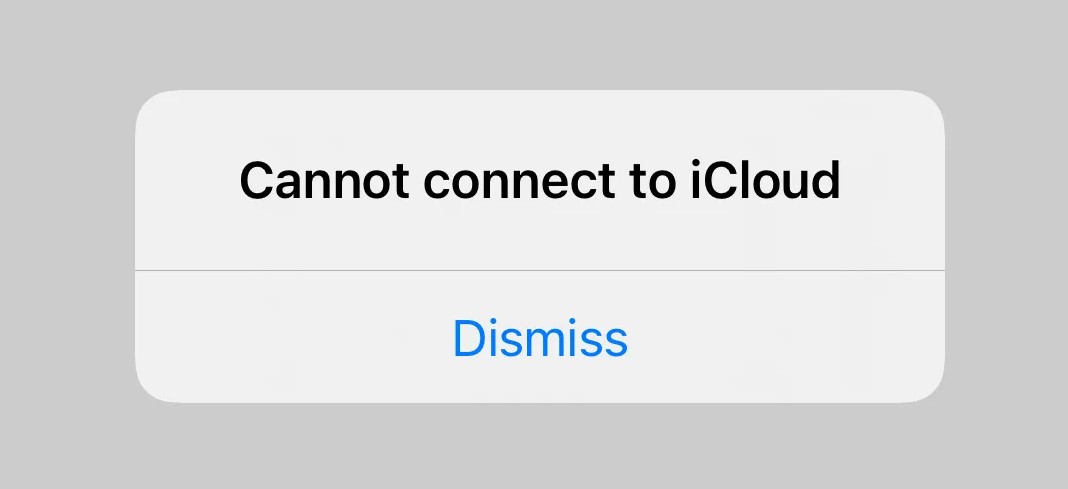
Motivo/signos: el servidor de Apple está inactivo
Corrección: vaya a la página web "Estado del sistema" de Apple y verifique si todos los servicios de iCloud están en funcionamiento identificándolos con un círculo verde. No es mucho lo que puedes hacer si iCloud no funciona. Solo esperas a que se arregle.
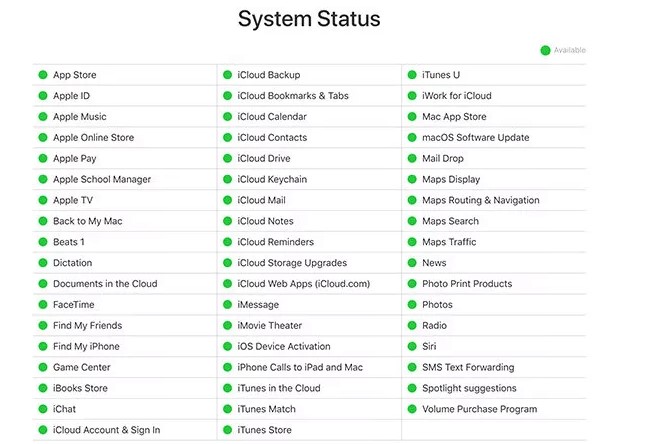
Sin embargo, si iCloud es funcional, debe seguir estos pasos.
- Abra la aplicación "Configuración".
- Toque su nombre/ID de Apple. Si hay nuevos términos de servicio, una ventana emergente le pedirá que los acepte.
- Si no funciona, debe cerrar sesión en Apple iCloud y volver a iniciar sesión.
- Abra la configuración y haga clic en su ID de Apple.
- Ahora desplácese hacia abajo y haga clic en "Cerrar sesión".
- Confirme sus credenciales de ID de Apple si se le solicita que desactive "Buscar mi".
- Seleccione los datos que desea conservar en su iPhone, luego seleccione "Cerrar sesión".
- Vuelva a Configuración e inicie sesión en iCloud con las credenciales de ID de Apple.
4. iCloud no guarda aplicaciones de terceros
Problema : varias aplicaciones de terceros almacenan sus datos en iCloud para que puedan sincronizarse con todos sus dispositivos Apple. Y lo hacen automáticamente, pero si las aplicaciones de terceros no se sincronizan, es posible que desee realizar algunos cambios en la configuración.
Solución : para hacerlo, siga estos pasos:
- Abra la aplicación "Configuración".
- Toca tu nombre/ID de Apple.
- Desplácese hacia abajo y toque "iCloud".
- La lista de aplicaciones aparecerá frente a usted y habilitará las aplicaciones que desea usar iCloud para sincronizar.
- Solo las aplicaciones que pretende utilizar con iCloud deben estar habilitadas en esta lista.
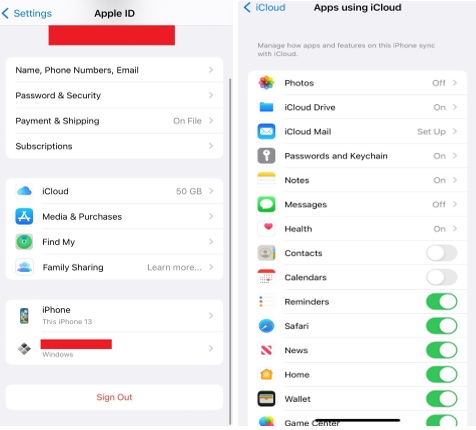
Lea también: ¿Las fotos de iCloud no se sincronizan? ¡Prueba estas correcciones!
5. Problemas de sincronización de datos
Problema: iCloud no sincroniza los datos correctamente

Cuando funciona correctamente, iCloud lo sincroniza todo por ti; Lamentablemente, iCloud no funciona sin problemas. Siga los pasos a continuación para solucionar este problema de iCloud en iPhone:
- Apague su iPhone y espere uno o dos minutos antes de volver a encenderlo.
- Ahora evalúe su conexión Wi-Fi. Reproduzca un video de alta calidad de YouTube. Si se está retrasando, reinicie su enrutador WiFi para verificar si mejora el rendimiento.
- Verifique que esté utilizando la misma ID de Apple seleccionando Configuración> luego toque "Su nombre" en cada dispositivo.
- Para habilitar todos los servicios que desea sincronizar, abra Configuración> toque su nombre> iCloud.
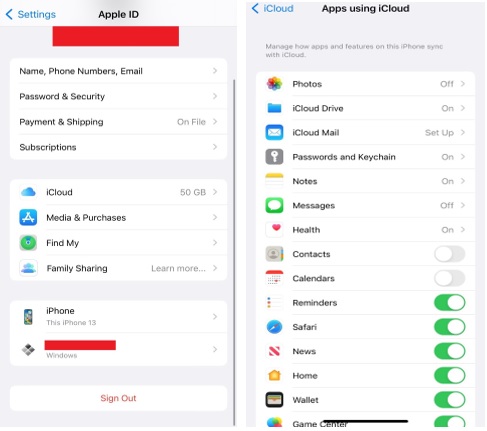
- Después de completar estos pasos, dale a iCloud alrededor de 10 minutos para sincronizar todos tus datos.
6. Error de autenticación al iniciar sesión
Problema: no se puede iniciar sesión debido a un error de autenticación. Este es otro problema frecuente de iCloud que los usuarios generalmente encuentran en sus iPhones.
Firma/Razón: cuando se enfrenta a este error de autenticación, generalmente se debe a que ingresó las credenciales de inicio de sesión incorrectas.
Solución : ocasionalmente puede aparecer un error de autenticación aunque se hayan ingresado las credenciales adecuadas. Siga estos pasos para corregir este error:
- Haga clic en este enlace al sitio de ID de Apple.
- Inicie sesión con sus credenciales de ID de Apple.
- Si tiene problemas para iniciar sesión, haga clic en "Olvidé mi ID o contraseña de Apple" para restablecer su información de inicio de sesión.
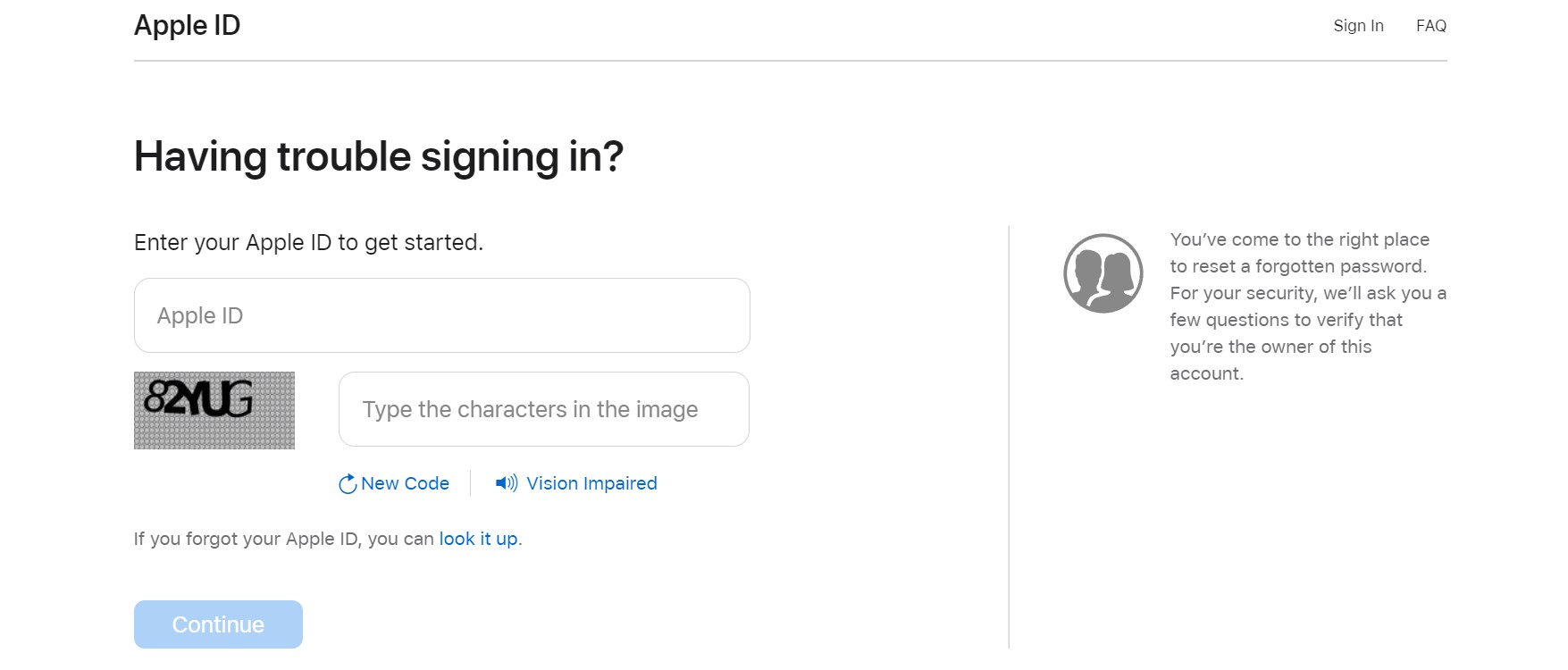
Es posible que reciba una notificación para aceptar nuevos términos y condiciones de uso después de iniciar sesión en línea y ver una alerta de cuenta para su cuenta. Acéptalo y ahora podrás, una vez que envejezcas, acceder a tu cuenta en otros dispositivos.
7. Problema de dispositivo no compatible con iCloud
Problema: si está utilizando un dispositivo que no es compatible o si su iPhone tiene un problema, este problema puede ocurrir.
Signos/razón: normalmente, su ID de Apple no debería experimentar ningún problema con iCloud si funciona correctamente con los otros servicios, como iTunes o App Store. Sin embargo, si hay un problema con su dispositivo, es posible que iCloud crea que no es compatible.
Solución : para determinar si el problema está relacionado con su iPhone o su cuenta, intente usar su ID de Apple para iniciar sesión en otro dispositivo.
Póngase en contacto con el "Soporte de Apple" de inmediato si la ID de Apple realmente no funciona con ningún servicio de Apple o si tampoco es compatible con su dispositivo. Para solucionarlo, es posible que deba crear una nueva cuenta.
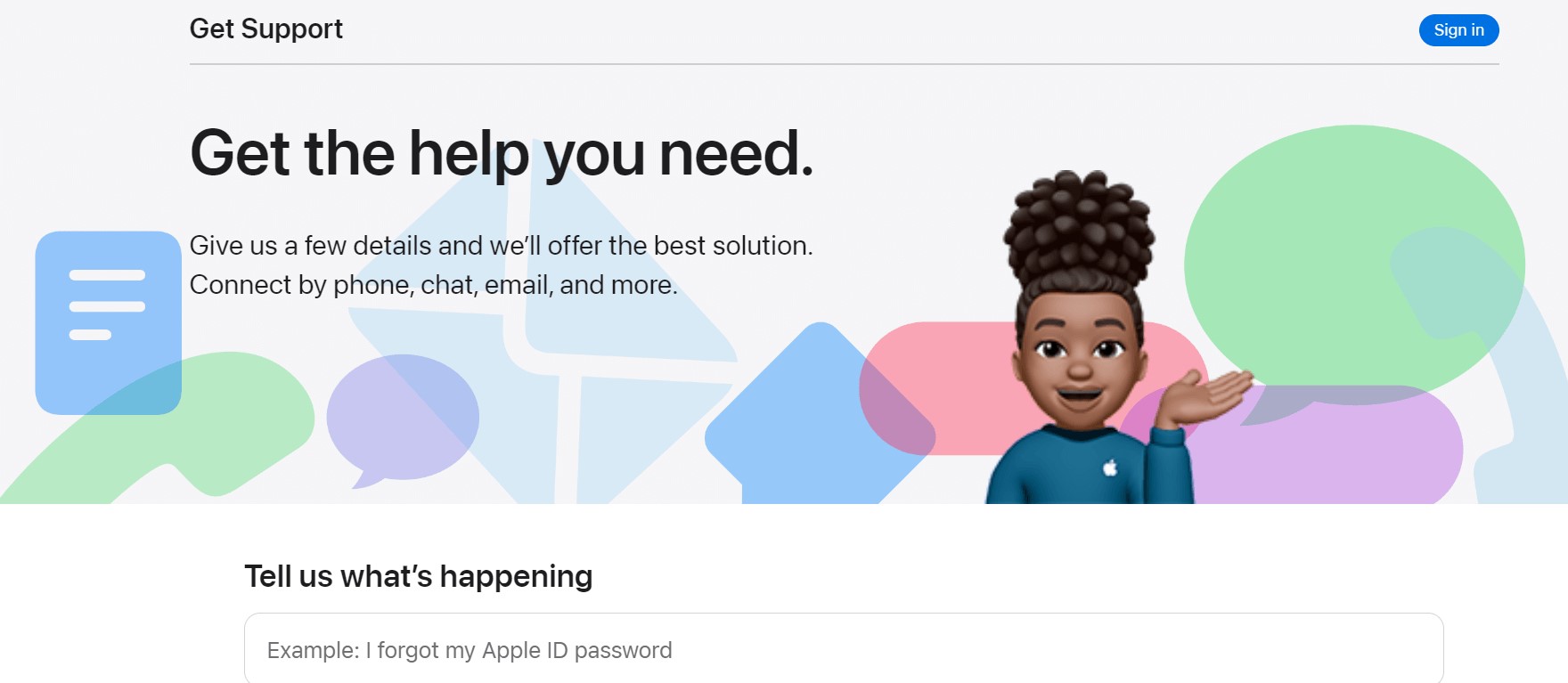
Lea también: ahora transfiera fotos de iCloud a Google Photos fácilmente.
8. iPhone sigue pidiendo la contraseña de iCloud
Problema : el iPhone solicita una contraseña de iCloud cada vez que realiza una acción. Es un viejo problema de iCloud que ocasionalmente reaparece.
Señales/motivo: este problema podría deberse a un problema con la configuración de su cuenta o a una descarga fallida:
Solución : Cualquiera de los siguientes consejos de solución de problemas de iCloud ayudará:
- Reinicia tu iPhone:
Presione el botón de encendido y el botón para subir/bajar el volumen para que el deslizador apague la opción de apagar su teléfono. Reinicie el teléfono con el botón de encendido.
- Cerrar sesión e iniciar sesión en la cuenta de ID de Apple
: Vaya a Configuración> Su nombre> desplácese hacia abajo para obtener Cerrar sesión de su cuenta de ID de Apple. Vuelva a iniciar sesión después de unos minutos.
- Comprobar el estado del sistema:
Vaya al sitio web de "Estado del sistema" de Apple y asegúrese de que iCloud funcione correctamente.
- iOlvidé el sitio web:
Inicie sesión en el "sitio web iForgot" de Apple para cambiar sus credenciales de ID de Apple.
- Restaurar copia de seguridad
Si nada funciona, restaure y haga una copia de seguridad de su iPhone. Para hacerlo, sigue los pasos:
- Inicie Configuración> General> Restablecer
- Toque Restablecer todas las configuraciones
- Ingrese la contraseña y toque Confirmar
Para realizar una copia de seguridad, siga estos pasos:
- Inicie Configuración> ID de Apple> iCloud
- Desplácese hacia abajo hasta la copia de seguridad de iCloud y tóquela
- Active la opción de copia de seguridad de iCloud y haga clic en Copia de seguridad ahora
Ahora su iPhone comenzará a hacer una copia de seguridad de sus datos. Puede tomar unos minutos.
También puede hacer una copia de seguridad de su iPhone en su PC o Mac. También puede borrar todas las configuraciones y datos del iPhone para comenzar de nuevo. Para hacerlo, toque Configuración> General> Restablecer> Borrar todo el contenido y la configuración.
Una vez que se borra todo el contenido, debe configurar su iPhone. Siga las instrucciones en pantalla y cuando la pantalla muestre Aplicaciones y datos. Seleccione Restaurar desde iCloud Backup o Restaurar desde Mac o PC.
Para terminar esto
Entonces, así es como puede encontrar fácilmente estos problemas comunes de iCloud con iPhone. No es un secreto que iCloud es una gran solución de copia de seguridad y almacenamiento en la nube. Pero sólo si se utiliza correctamente. Y cuando tienes un problema, debes encontrarlo y rectificarlo. Afortunadamente, mencionamos 8 métodos sencillos para resolver estos problemas relacionados con iCloud. Y si conoce algún problema común de iCloud como estos y las posibles soluciones para eso, háganoslo saber en los comentarios a continuación.
